Tillägget av bakgrundsbilder och -videor kan ge din film en ny dimension. Oavsett om du vill berätta en visuell berättelse eller presentera information på ett elegant sätt är valet av rätt bakgrunder avgörande. I den här guiden visar vi dig hur du kan använda iMovie effektivt för att infoga olika bakgrunder i dina projekt. Låt oss börja!
Viktigaste insikterna
- Bakgrunder kan avsevärt öka den visuella kvaliteten på din video.
- Du kan välja mellan interaktiva kartor, organiska bakgrunder och olika stilmedel.
- Att arbeta med lager är möjligt för att åstadkomma engagerande visuella effekter.
Steg 1: Välj bakgrunder
Öppna iMovie och laddar ditt projekt. För att välja bakgrunder klickar du uppe i menyn på "Bakgrunder". Där hittar du olika mallar som du kan använda. Med en musrörelse över bakgrunderna får du en förhandsvisning av de olika alternativen. På så sätt kan du snabbt avgöra vilken bakgrund som passar bäst till ditt projekt.
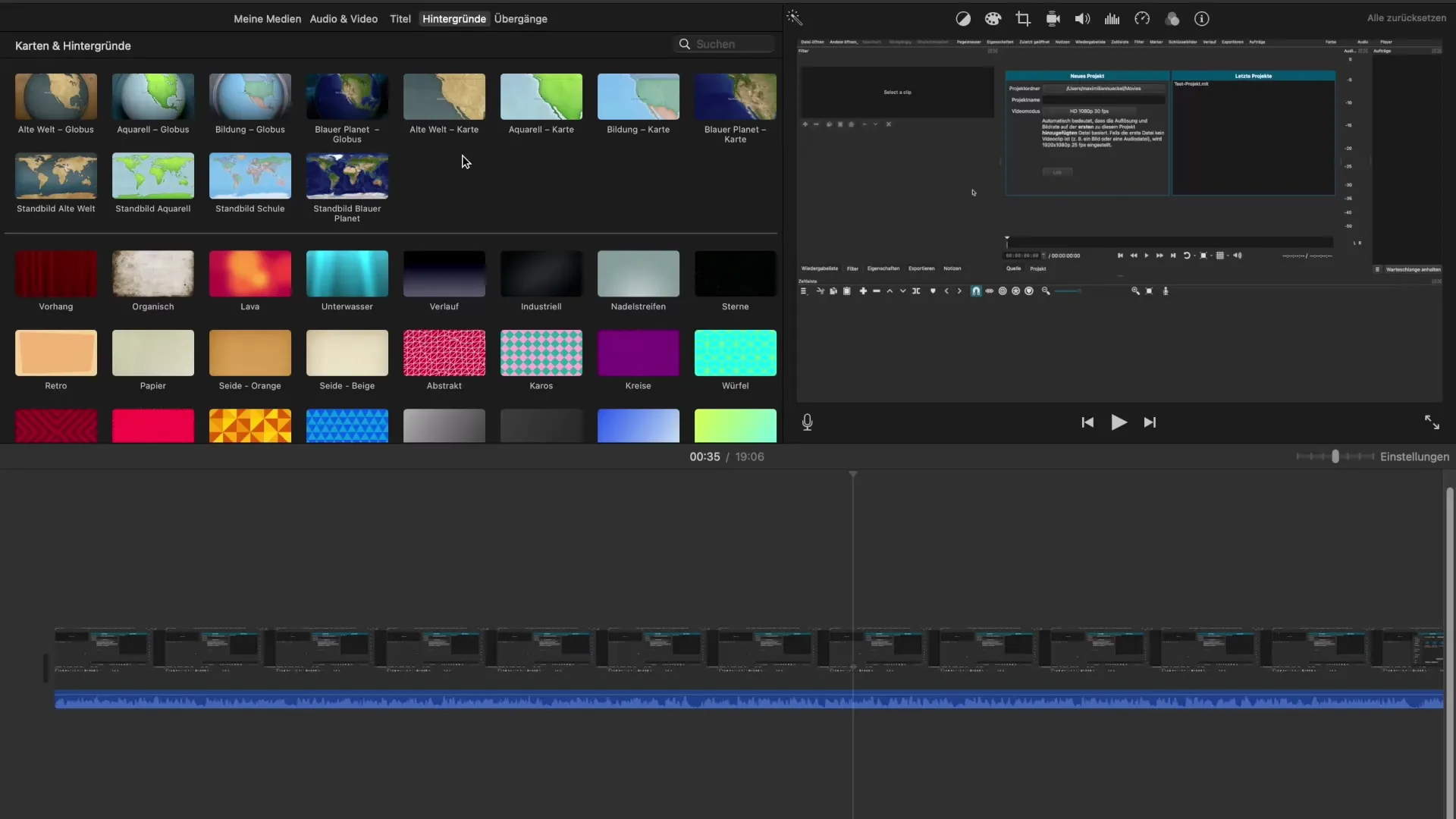
Steg 2: Lägg till bakgrund
När du har hittat en bakgrund som du gillar kan du dra in den direkt i ditt projekt. Håll ner musknappen och dra bakgrunden till den plats du önskar på din tidslinje. Du har möjlighet att välja var du vill placera bakgrunden – antingen framför, bakom eller över din video. Detta låter dig skapa kreativa övergångar och ge din film mer djup.
Steg 3: Anpassa bakgrunder
För att finjustera en bakgrund har du olika anpassningsalternativ i iMovie. Klicka på bakgrunden och kontrollera inställningarna. Med interaktiva bakgrundskartor som till exempel en världskarta kan du ändra rutten från en punkt till en annan. Välj startpunkten och ange en rutt för att visuellt visa var resan äger rum.
Steg 4: Använd rutter och animationer
Klicka på den interaktiva kartan och ange en startpunkt, till exempel "Oberhausen", och sedan en slutpunkt som "New York". Du kan se hur övergången mellan dessa två punkter animeras. Denna funktion är särskilt värdefull när du vill visuellt framhäva resor eller andra upplevelser.
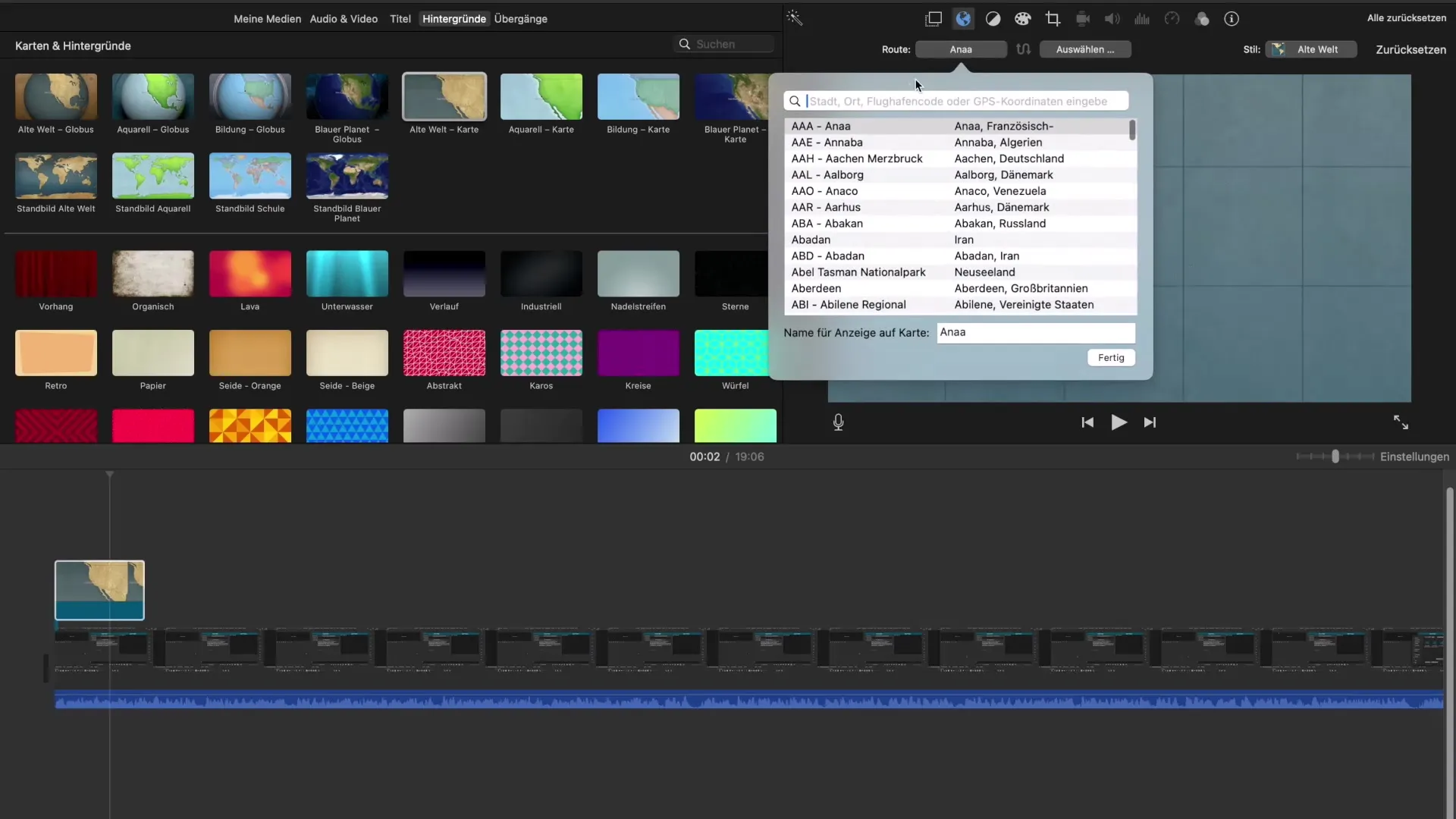
Steg 5: Justera opacitet och överlagringar
En viktig visuell aspekt är opaciteten hos din bakgrund. Du får avgöra hur transparent bakgrunden är för att säkerställa att ditt huvudinnehåll kommer i fokus. Lek med opaciteten och justera tiden för hur länge bakgrunden ska vara synlig – det ger din film en dynamisk känsla.
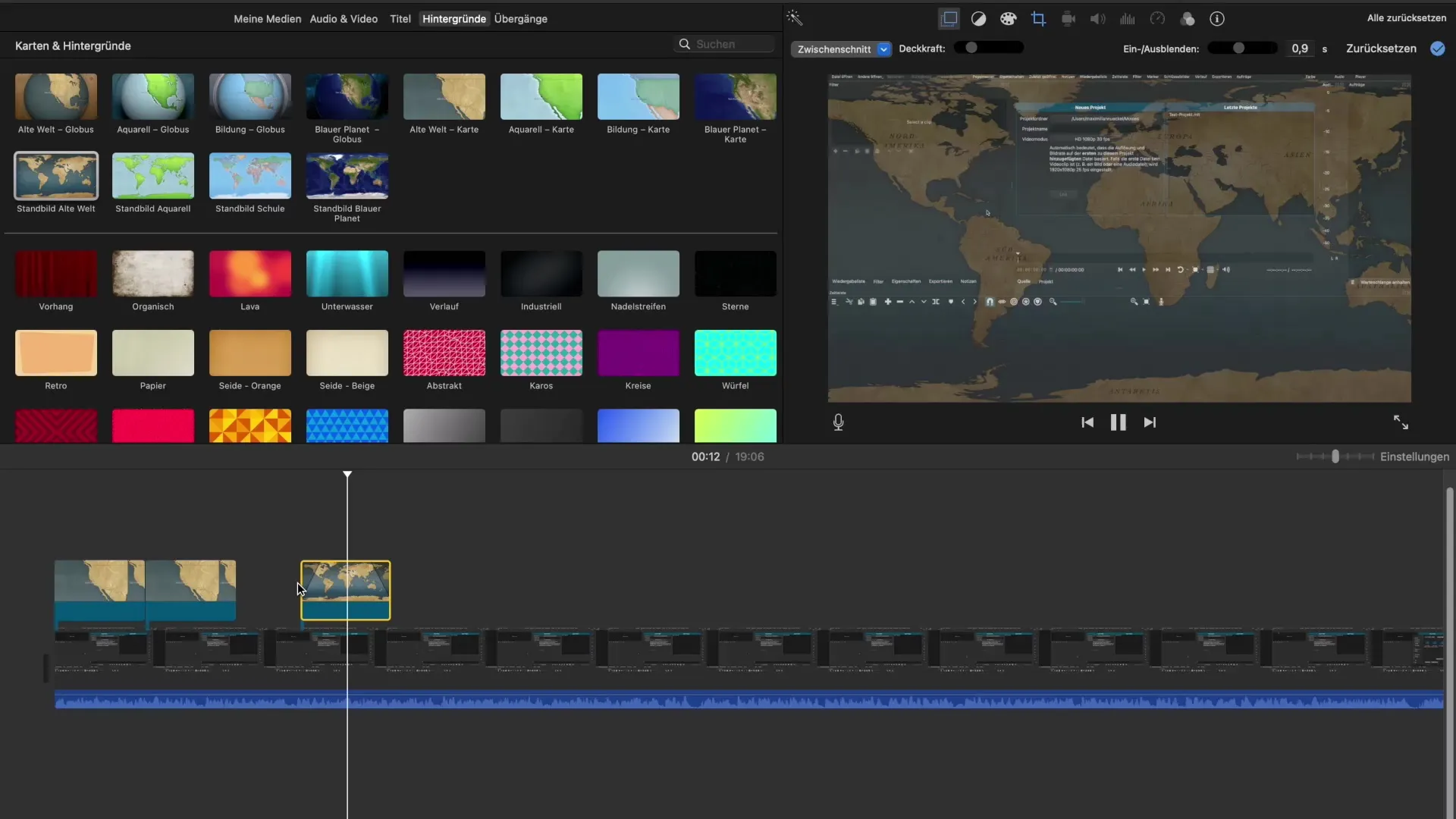
Steg 6: Bild-i-bild och delad skärm
En annan kraftfull effekt som du kan använda i iMovie är bild-i-bild-funktionen. Detta gör att du kan lägga till en liten videoinspelning i ett hörn av skärmen. Tänk på vilka stunder i filmen du vill betona på detta sätt. Alternativt kan du använda delad skärm för att visa två bilder sida vid sida, vilket erbjuder ytterligare information.
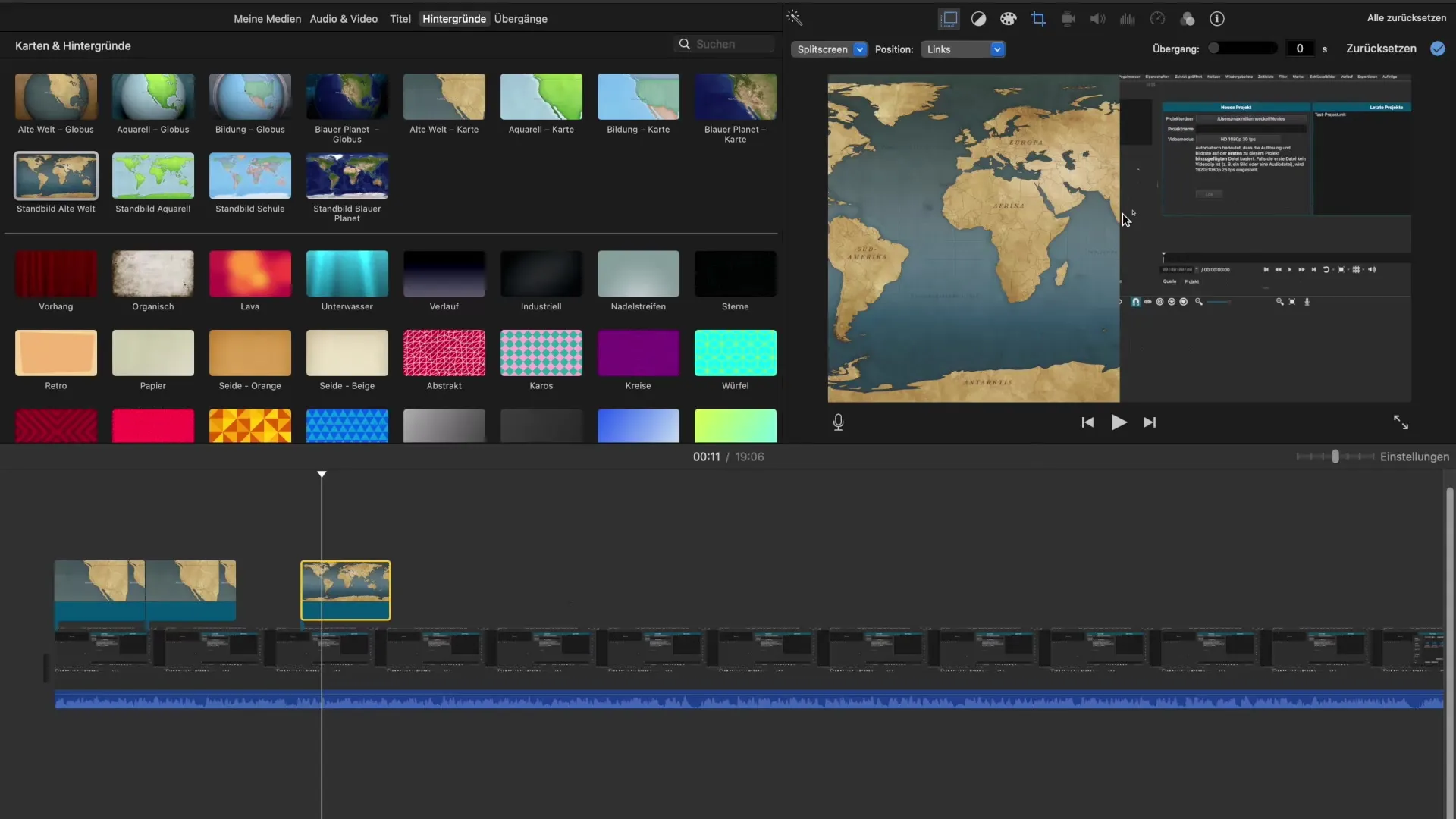
Steg 7: Utforska fler bakgrunder
Kolla också in de andra bakgrunderna i iMovie-biblioteket. Alternativen inkluderar organiska bakgrunder, texturer samt speciella effekter som t.ex. vatten eller lava. Genom att prova olika bakgrunder kan du bra lista ut vad som passar ditt projekt bäst.
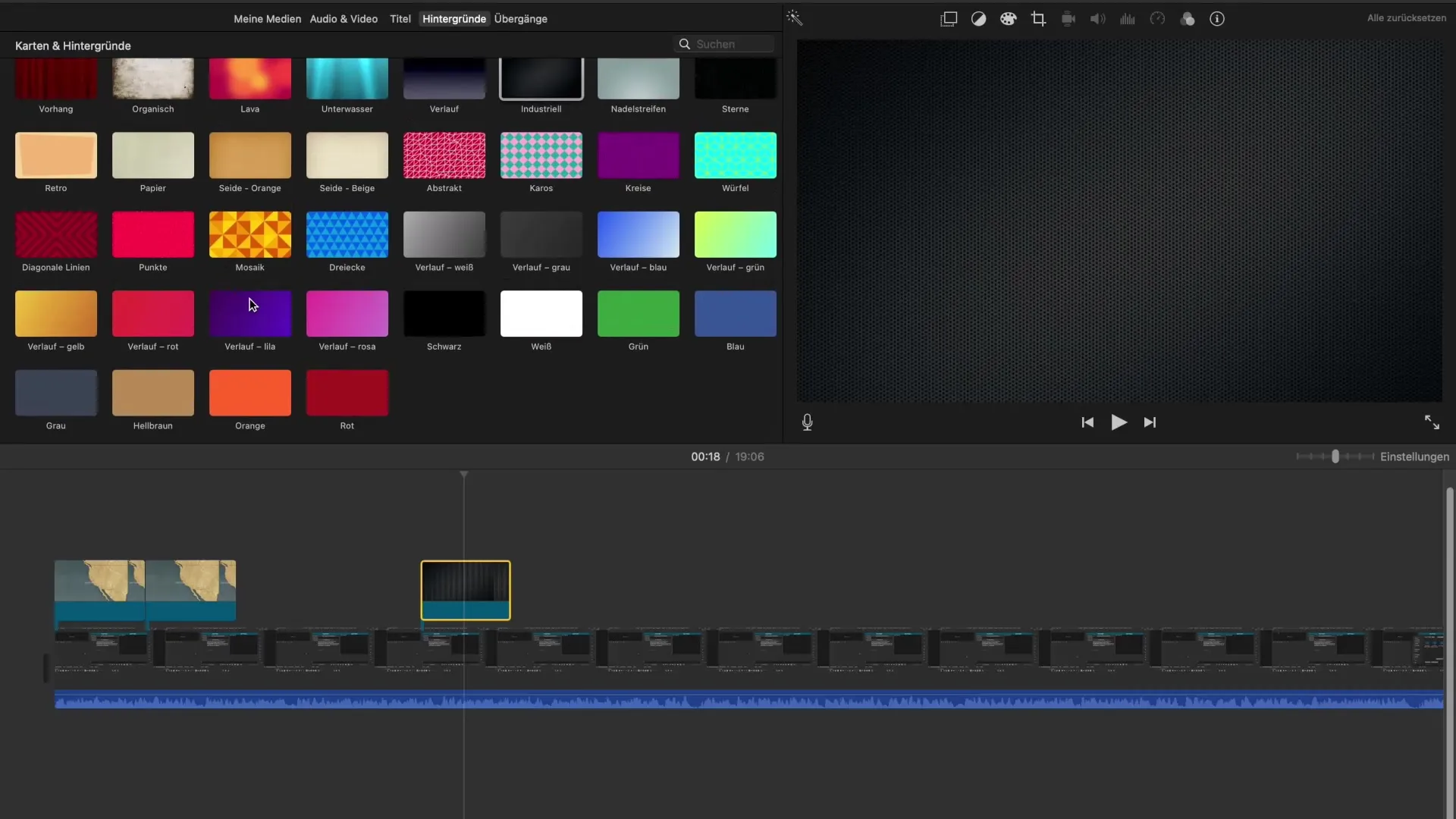
Steg 8: Lägg till titel
När du nu har valt en attraktiv bakgrund kan du också lägga till en titel. Välj helt enkelt en titelstil från biblioteket och placera den över din bakgrund. Detta skapar inte bara en visuell hierarki utan ger också ditt projekt en professionell känsla.
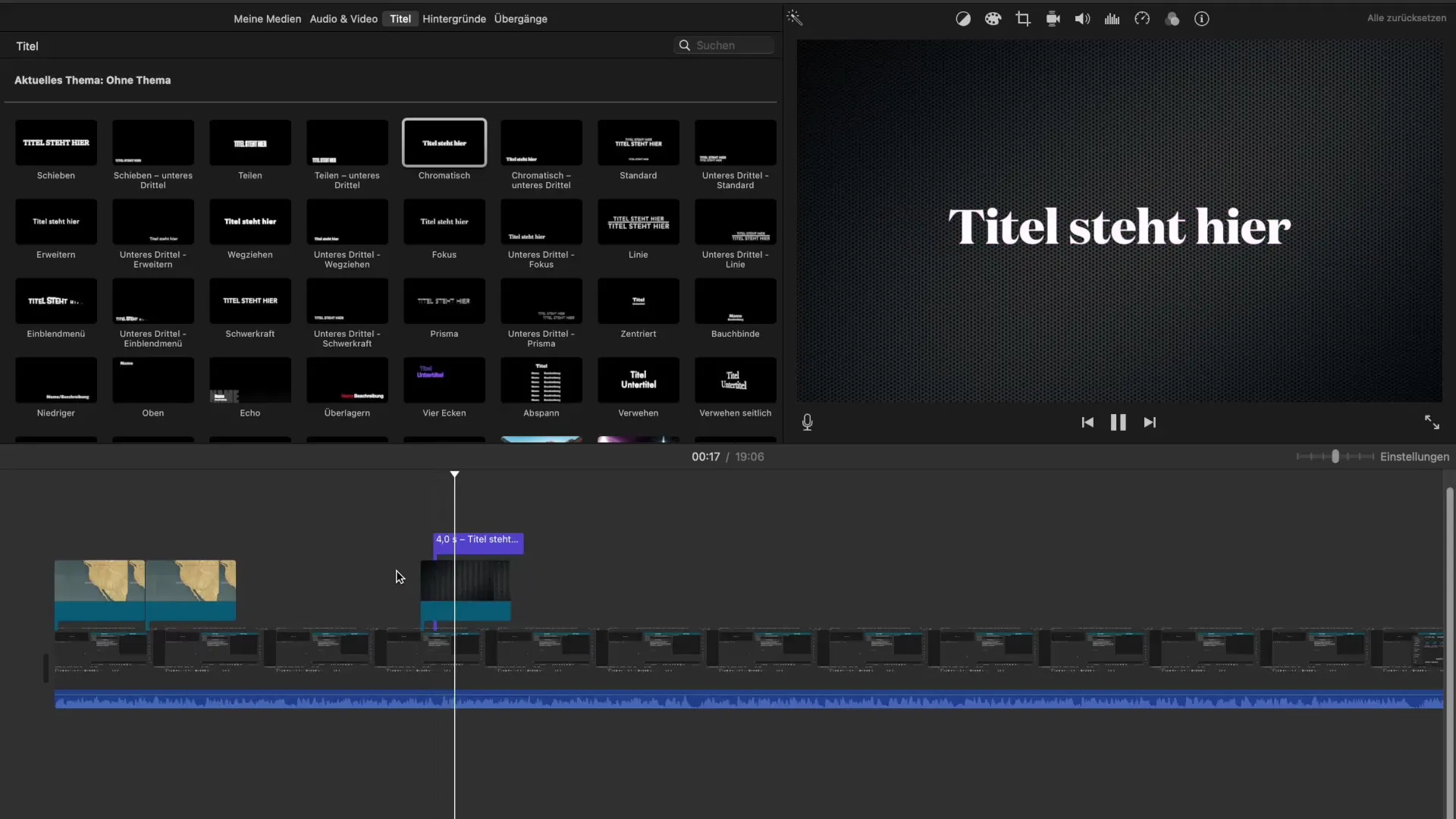
Steg 9: Prova själv
Det är viktigt att du provar funktionerna själv. Spela in en testvideo, även om det bara är för övningsändamål. De bästa framstegen görs genom praktisk tillämpning. Experimentera med de olika möjligheterna och upptäck vad som fungerar bäst för din personliga stil.
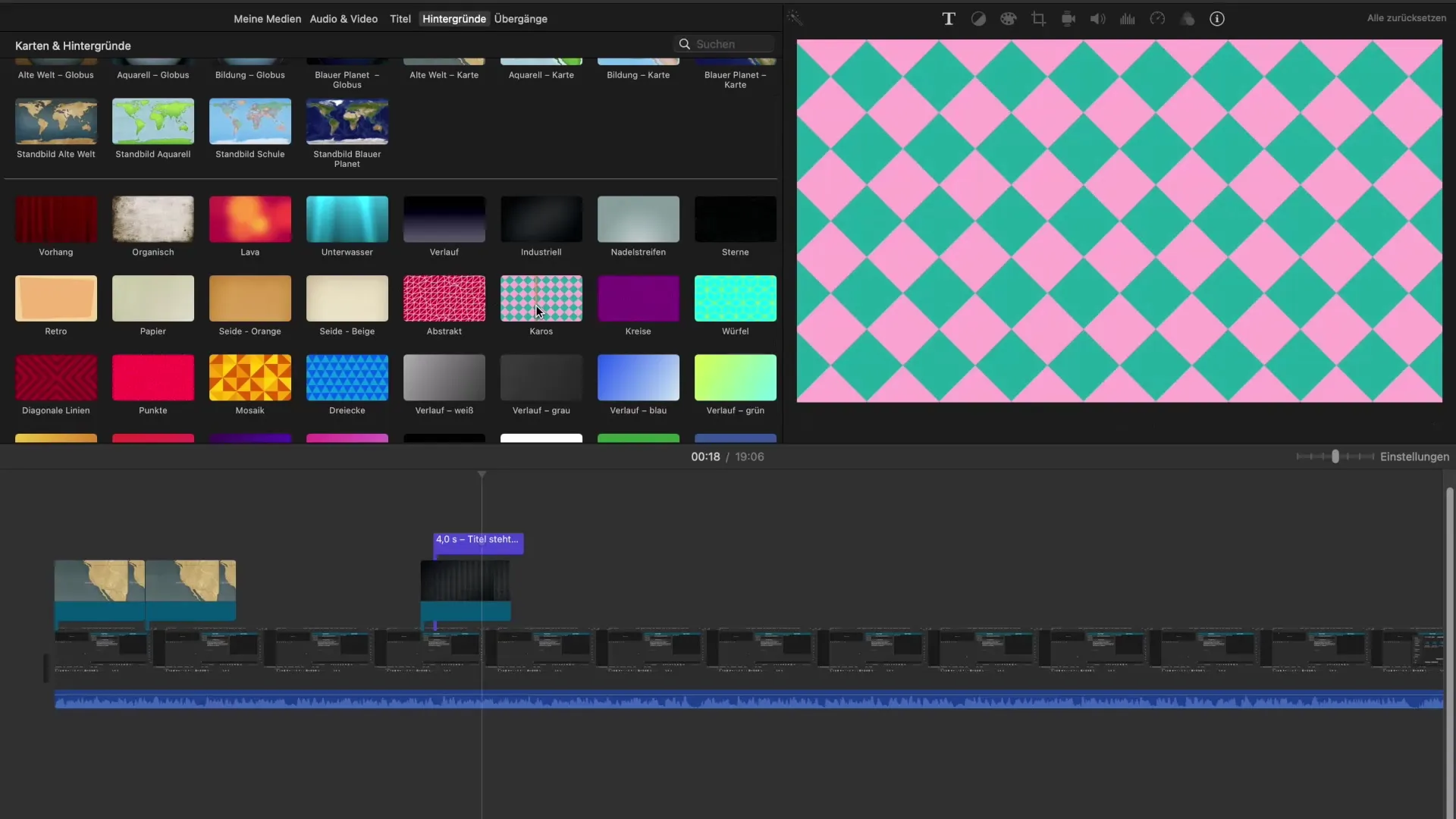
Sammanfattning – Använd bakgrundsbilder för iMovie
I den här guiden har du lärt dig grunderna om hur man använder bakgrunder i iMovie. Du vet nu hur du kan integrera och anpassa dem i ditt projekt. Använd mångfalden av tillgängliga bakgrunder för att visuellt förstärka din berättelse och fånga din publik.
Vanliga frågor
Hur lägger jag till en bakgrund i iMovie?Klicka på "Bakgrunder", välj en bakgrund och dra den till tidslinjen.
Kan jag justera opaciteten hos en bakgrund?Ja, du har möjlighet att ställa in opaciteten för din bakgrund för att skapa visuella effekter.
Hur kan jag lägga till en titel?Välj en titelstil från iMovie-biblioteket och placera den över din bakgrund.
Kan jag använda interaktiva kartor?Ja, du kan lägga till interaktiva kartor och visa rutter mellan olika punkter.
Finns det speciella bakgrunder i iMovie?Ja, iMovie erbjuder en mängd kreativa bakgrunder, inklusive organiska och grafiska alternativ.


